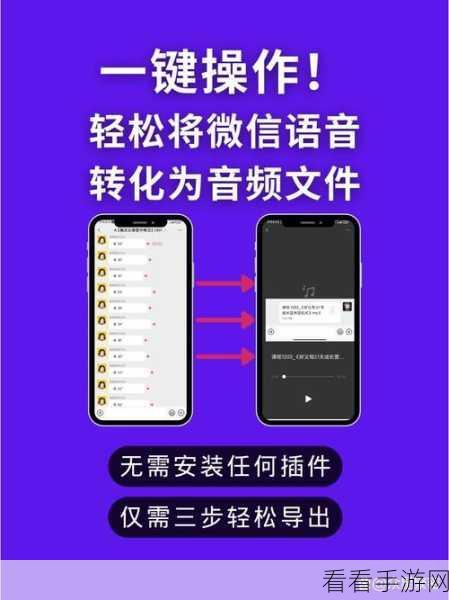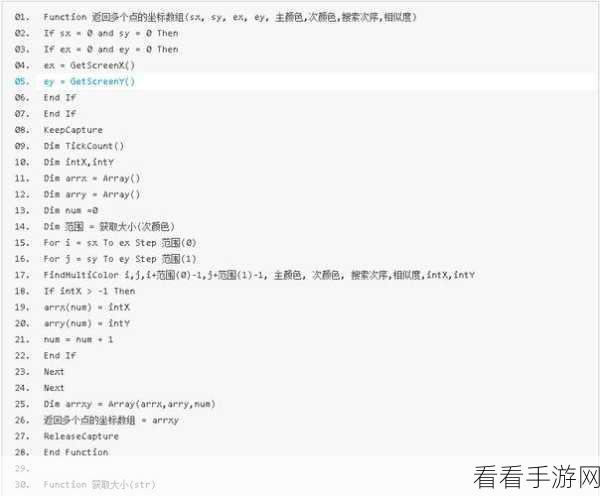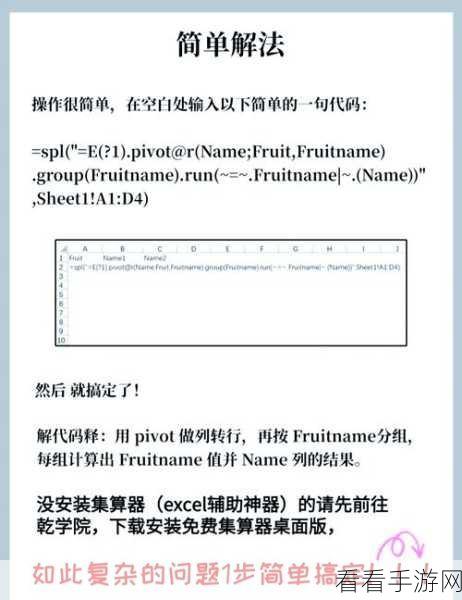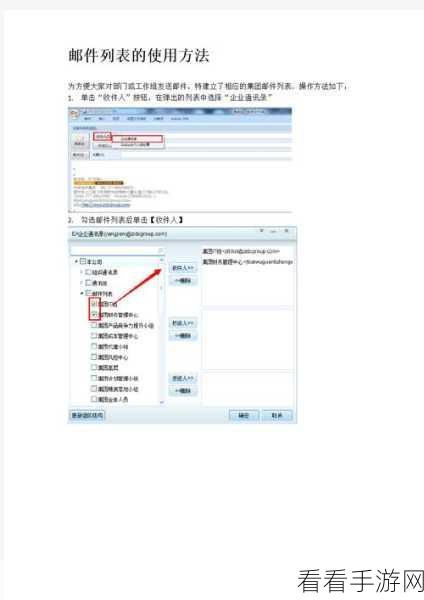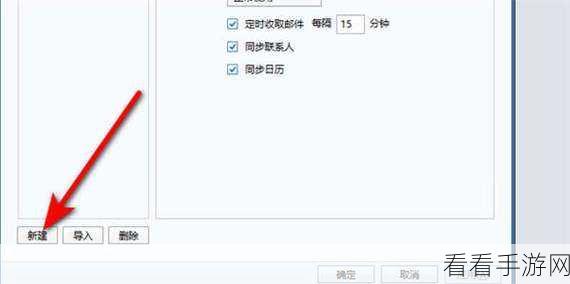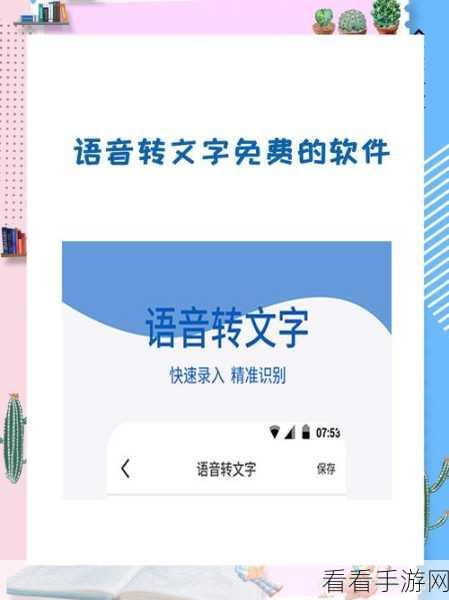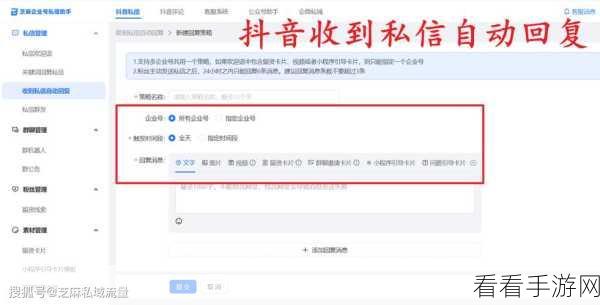在日常使用 WPS Excel 处理数据时,您可能会遇到隐藏表格的情况,而如何将其显示出来成为了不少用户的困扰,别担心,本文将为您详细介绍 WPS 表格中恢复显示隐藏行和列的方法教程,让您轻松应对这一难题。
隐藏表格在工作中时有出现,给数据处理带来不便,要恢复显示隐藏的行和列,其实方法并不复杂。

第一种方法,选中隐藏行或列两侧的可见行或列,然后右键单击,在弹出的菜单中选择“取消隐藏”。
第二种方法,如果您知道隐藏行或列的具体位置,可以直接将鼠标指针放在行号或列标之间的分隔线上,当鼠标指针变成双向箭头时,拖动分隔线即可显示隐藏的行或列。
第三种方法,通过“开始”选项卡中的“格式”功能来实现,点击“格式”,在下拉菜单中选择“隐藏和取消隐藏”,然后根据需要选择“取消隐藏行”或“取消隐藏列”。
在实际操作中,您可以根据具体情况灵活选择上述方法,需要注意的是,在操作过程中要仔细确认选择的范围,避免误操作导致其他数据的变动。
希望通过本文的介绍,能够帮助您顺利解决 WPS Excel 中隐藏表格的显示问题,提高您的工作效率。
文章参考来源:WPS 官方帮助文档及个人实际操作经验总结。